1. Wprowadzenie
Zamówienia od Klientów są w programie księgowym online mKsiegowa.pl traktowane tak samo, jak Faktury Pro-Forma.
2. Konfiguracja punktu sprzedaży (POS)
Program pozwala na ustawienie niektórych domyślnych parametrów dla stanowiska wystawiania zamówień i faktur pro-forma:
- domyślny magazyn, z którego następuje sprzedaż towarów
- zezwolenie, aby użytkownik miał dostęp do sposobów płatności:
- tylko gotówka
- płatności opóźnione
Konfigurację punktu sprzedaży wykonasz w 2 krokach:
- definicja punktu sprzedaży
- przydzielenie wybranego punktu sprzedaży do profilu użytkownika
3. Wystawianie nowych zamówień
Nowe zamówienie od Klienta (lub fakturę pro-forma) możesz wystawić w module Sprzedaż -> Nowe zamówienie/Proforma programu księgowego mKsiegowa.pl.
a. Nagłówek
W nagłówku dokumentu, w polu Nabywca wybieramy kontrahenta.
Jeżeli kontrahenta nie ma na rozwijanej liście lub chcemy zmienić dane nabywcy, wówczas możemy to zrobić naciskając klawisz F2 lub klikając na znak  .
.
Pojawia się wówczas nowe okno programu. Standardowo w tym oknie wyświetlone są dane kontrahenta, który wcześniej był wybrany z listy. Aby dodać klienta wówczas w rozwijanej liście wybierz pierwszą pozycję u góry Nowy Klient. Dla każdego nowego klienta program utworzy pierwszy oddział automatycznie. Więcej oddziałów można dodać później.
|
Edycja klientów oraz oddziałów jest dostępna też w module Sprzedaż: |
W nagłówku mamy wgląd w Aktualny kredyt. Kliknięcie na kwotę przekierowuje do ekranu prezentującego wcześniejsze transakcje z danym podmiotem.
Numer ewidencyjny jest wewnętrznym numerem dokumentu w systemie. Program generuje numer automatycznie na podstawie ostatniego numeru zapisanego w ustawieniach numeracji - typ = Zamówienie/Proforma.
W kolejnym polu możesz wybrać cennik.
Dalej określamy warunki płatności:
- początkowo wyświetlone są domyślne warunki płatności zapisane dla tego kontrahenta,
- lista dozwolonych warunków płatności może być ograniczona dla każdego użytkownika poprzez ustawienia punktu sprzedaży.
b. Zawartość dokumentu
Poniżej, w sekcji Pozycje Zamówienia/Proformy, wybieramy towary lub usługi wcześniej przygotowane w kartotece. Pozycje wybieramy za pomocą kodu lub z rozwijanej listy. Po określeniu ilości oraz ceny, klikamy na Dodaj Pozycję z prawej strony.

W dowolnym momencie możesz zmodyfikować wprowadzone wcześniej pozycje. W tym celu kliknij ikonkę  po prawej stronie wybranego wiersza.
po prawej stronie wybranego wiersza.
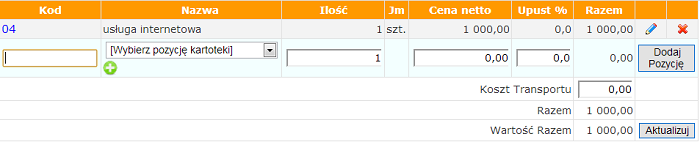
Pozycje używane na fakturze możemy definiować w:
- kartotece towarowej - usługi, towary, produkty,
- Kody Identyfikacyjne Towarów - kody kreskowe, kody opakowań zbiorczych, itp.,
- Komplety handlowe - możliwość tworzenia zestawów.
c. Stopka dokumentu
W dolnej części, w polu Szczegóły Dokumentu możemy wybrać magazyn, adres dostawy i szereg innych szczegółów.
Na koniec kliknij klawisz Wprowadź Dokument u dołu ekranu.
4. Drukowanie zamówienia/faktury pro-forma
Zamówienia mogą być drukowane z tytułem Zamówienie Sprzedaży lub Faktura Pro-Forma. Sposób drukowania dokumentu możesz określić w Ustawieniach ogólnych.
5. Wystawianie faktur pro-forma na podstawie ofert
Jeżeli wcześniej przygotowana została w programie oferta pod to zamówienie, możesz skorzystać z automatycznej zmiany oferty w dokument zamówienia.
W tym celu musisz przejść do modułu Sprzedaż -> Przegląd ofert.
6. Faktury zaliczkowe
Program mKsiegowa.pl umożliwia też wystawianie faktur pro-forma z przedpłatą i pełne rozliczenie zaliczek dla waluty PLN.
7. Wydruk zamówień i faktur pro-forma
Dokument możesz wydrukować:
- zaraz po wystawieniu dokumentu
- z opcji Raporty Sprzedaży -> Drukuj Faktury Proforma
8. Podgląd i modyfikacja wcześniej wprowadzonych dokumentów
W module Sprzedaż -> Przegląd zamówień/Faktur Proforma dostępne są:
- Podgląd zamówień i faktur pro-forma
- Modyfikacja dokumentów
- Wydruk dokumentów
- Wysłanie dokumentu emailem

